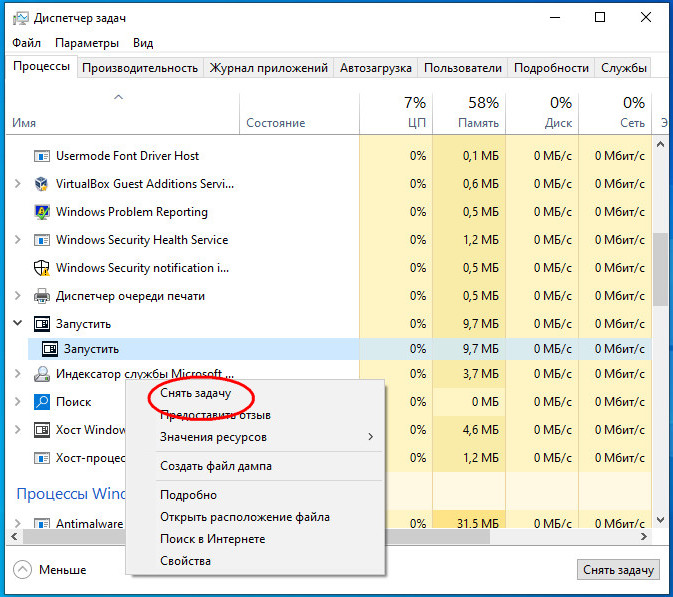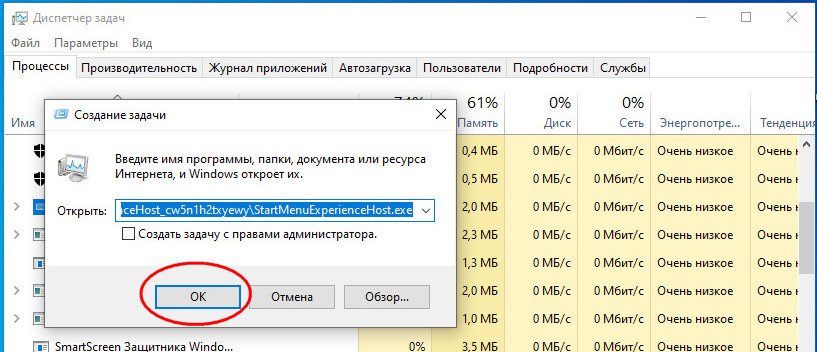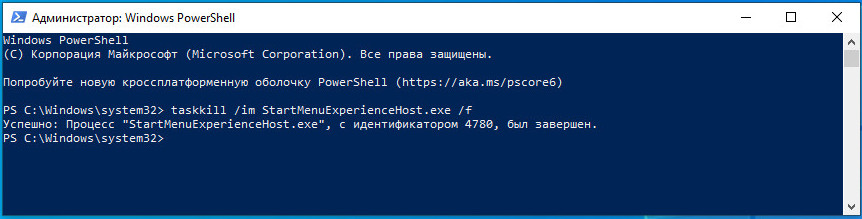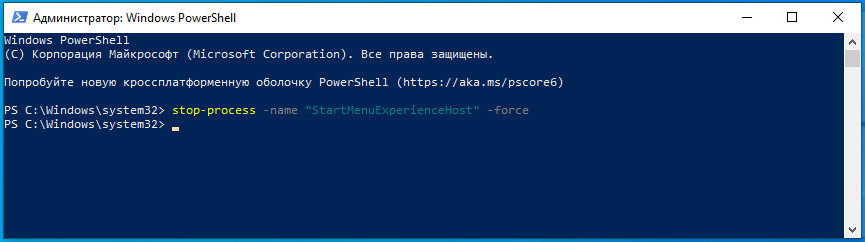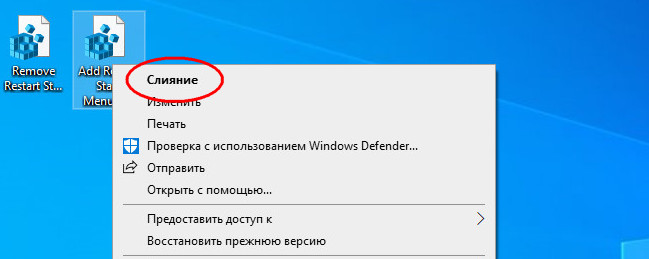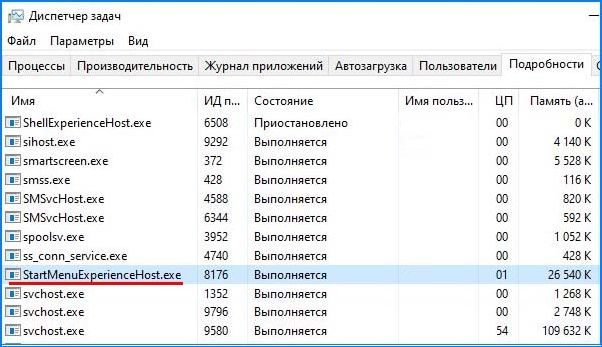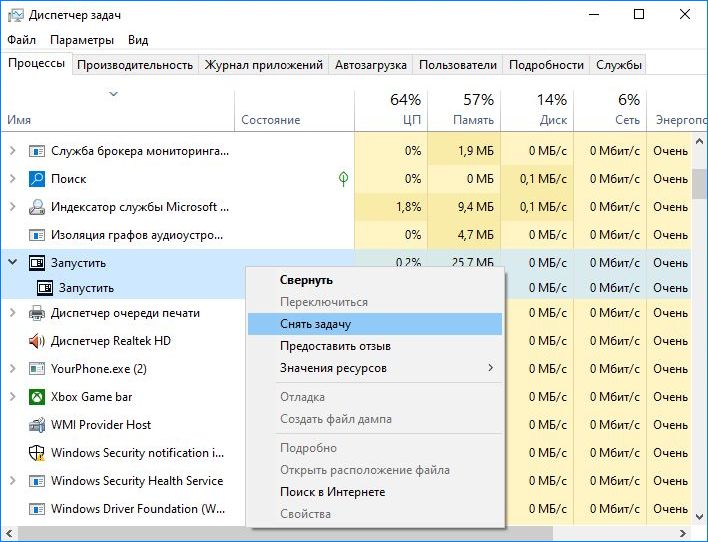- Как в Windows 10 1903 быстро перезапустить меню Пуск
- StartMenuExperienceHost.exe — что это за процесс? (Windows 10)
- Меню Пуск не отвечает? Перезапустите StartMenuExperienceHost.exe в Windows 10
- Меню Пуск Windows 10 не отвечает
- Перезапустите меню «Пуск» в Windows 10 (StartMenuExperienceHost.exe)
- StartMenuExperienceHost.exe — что за процесс в Windows 10 и как отключить?
- Что это за процесс?
- Как перезапустить?
- Перезапуск в Диспетчере задач
- С использованием командной строки
- В Windows 10 (версия 1903) меню «Пуск» получило свой собственный процесс и должно работать быстрее
- Отдельный процесс для меню «Пуск»
- Лаги меню «Пуск» в прошлом?
Как в Windows 10 1903 быстро перезапустить меню Пуск
Windows 10 поставляется с полностью переработанным меню Пуск, сочетающим классические ярлыки приложений с «живыми» плитками, появившимися в Windows 8. В версиях и сборках системы ниже 1903 меню Пуск было настолько глубоко интегрировано с оболочкой системы, что если в его работе возникали проблемы, перезапустить его можно было только вместе с Проводником. В Windows 10 1903 этого больше не понадобится, поскольку разработчики Microsoft вынесли меню Пуск в отдельный процесс, доступный из Диспетчера задач.
Если вдруг у вас зависло или перестало запускаться пусковое меню, просто перезапустите его.
Для этого откройте Диспетчер задач в расширенном режиме и найдите в списке запущенных задач процесс «Запустить». Кликните по нему правой кнопкой мыши и выберите в меню опцию «Завершить».
Если Windows 10 не запустит процесс повторно сама, зайдите в меню Файл, выберите там «Запустить новую задачу».
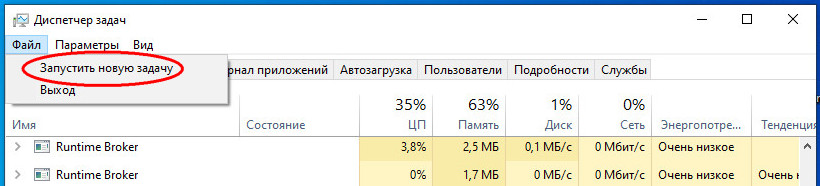
Меню Пуск будет запущено.
Да, указанная команда есть ничто иное, как путь к исполняемому файлу пускового меню.
А еще вы можете перезапустить приложение из PowerShell или классической командной строки, выполнив команду taskkill /im StartMenuExperienceHost.exe /f .
Если же хотите использовать только PowerShell , юзайте команду stop-process –name «StartMenuExperienceHost» –force .
Процесс должен завершиться, а затем автоматически запуститься. Если этого не произойдет, запускаем его вручную первой командой.
Желающие иметь опцию перезапуска меню Пуск всегда под рукой могут интегрировать ее в контекстное меню Проводника на рабочем столе.
Скачайте по ссылке drive.google.com/open?id=1cjlktSrig7cuKRuEuW7LL4IZBUkxd5ot архив с твиками, распакуйте и выполните слияние файла Add Restart Start Menu.reg .
Новый пункт в меню оболочки будет добавлен немедленно.
StartMenuExperienceHost.exe — что это за процесс? (Windows 10)

Появился после обновления Windows 10 May 2019 Update.
Оказывается в прошлых версиях работу Пуска обеспечивал процесс ShellExperienceHost.exe, который также обрабатывал графические задачи оболочки Windows (Explorer), в итоге если глючил Проводник, то глючило и меню. Теперь эта проблема должна быть решена.
Папка запуска процесса StartMenuExperienceHost.exe:
Процесс StartMenuExperienceHost.exe в диспетчере задач:
Данный компонент не должен грузить процессор (CPU), использовать много оперативной памяти (RAM). Обычно запущен от имени пользователя.
Соответственно отключать данный процесс не стоит — может нарушить стабильную работу операционной системы.
Отдельный процесс должен ускорить работу меню Пуск. Хотя используя версию операционки LTSB 1607, где данный компонент отсутствует — не могу сказать, что меню работает медленно.
Проблемы с Пуском. Однако пользователи пишут, что иногда меню может подтормаживать или вообще не реагировать на нажатия. И это при наличии StartMenuExperienceHost.exe, который якобы должен только улучшить работу Пуск. Все как обычно — Microsoft хочет улучшить работу системы, однако появление глюков это не решает. В интернете можно найти совет, что делать при наличии подобных проблем:
- Зажмите Win + R, появится окошко Выполнить, вставьте команду PowerShell, кликните ОК.
- Далее зажмите кнопки Ctrl+Shift+Enter — это позволит запустить команду с правами администратора.
- Далее укажите команду, которая перезапустит компонент StartMenuExperienceHost.exe: Get-AppxPackage Microsoft.Windows.StartMenuExperienceHost | Reset-AppxPackage
- Однако команда может не сработать, в таком случае используйте альтернативную команду: Get-AppXPackage -AllUsers | Foreach
- После — перезагрузите устройство, меню Пуск должно начать работать нормально.
StartMenuExperienceHost.exe — вирус? Выяснили — нет. Однако при подозрениях — просканируйте компьютер специальными антивирусными утилитами, например Dr.Web CureIT, AdwCleaner, HitmanPro. Первая — против серьезных угроз, например трояны, майнеры, вторые две — против рекламных модулей. Настоятельно рекомендуется просканировать всеми тремя утилитами.
Надеюсь данная информация оказалась полезной. Удачи и добра.
Меню Пуск не отвечает? Перезапустите StartMenuExperienceHost.exe в Windows 10
Я уверен, что вы столкнулись с ситуацией, когда меню «Пуск» перестает отвечать. Он либо не открывается, либо иногда просто широко открывается на экране. Начиная с Windows 10 v1903, для меню «Пуск» доступен отдельный процесс – StartMenuExperienceHost.exe . В этом руководстве мы расскажем, как можно перезапустить меню «Пуск» в Windows 10 .
Меню Пуск Windows 10 не отвечает
Перезапустите меню «Пуск» в Windows 10 (StartMenuExperienceHost.exe)
- Щелкните правой кнопкой мыши на панели задач и выберите пункт «Диспетчер задач».
- Сортируйте процессы по имени и прокрутите, чтобы найти программу с именем START.
- Щелкните правой кнопкой мыши по этому процессу «Пуск» и выберите «Завершить задачу».
- Процесс меню пуск выключится и перезапустится через секунду или две.
Если у вас возникли проблемы с тем, что меню «Пуск» не отвечает, или меню «Пуск» зависло, то это простой способ исправить это. Это не приведет к сбросу меню «Пуск», т. Е. Всех ваших приложений, и группы останутся такими, как вы их организовали.
Раньше я использовал для перезапуска Windows Explorer, чтобы выполнить ту же работу, но теперь это лучший вариант.
Если вам интересно узнать больше, в диспетчере задач разверните процесс запуска, затем щелкните правой кнопкой мыши процесс запуска и выберите Открыть расположение файла .
Это будет доступно в разделе:
C: \ Windows \ SystemApps \ Microsoft.Windows.StartMenuExperienceHost_xxxxxxxxx
Это то же место, где Microsoft хранит Cortana, File Picker, Edge Dev Tools, Lock App и т. Д.
В случае, если меню «Пуск» не запускается само, перейдите в это место. Дважды щелкните, чтобы запустить его, и меню «Пуск» должно вести себя как положено.
PS . Вы также можете добавить меню «Пуск» в контекстное меню рабочего стола.
Связанные чтения :
- Меню Пуск не работает или не открывается
- Меню Пуск не открывается
- Критическая ошибка Ваше меню «Пуск» не работает.
StartMenuExperienceHost.exe — что за процесс в Windows 10 и как отключить?
После установки обновления Windows 10 1903 в Диспетчере задач можно увидеть новый процесс StartMenuExperienceHost.exe. Узнаем подробнее, что это за приложение и можно ли отключить.
Что это за процесс?
Вместе с новыми функциями и улучшениями майское обновление Windows 10 1903 вносит изменения в меню Пуск, что делает его использование более удобным. Среди изменений, включена поддержка светлой темы и добавлено несколько визуальных настроек. Но самое важное в том, что теперь меню Пуск запускается отдельным процессом StartMenuExperienceHost.exe.
В предыдущих версиях меню Пуск было частью оболочки Shell (ShellExperienceHost.exe), которая также обрабатывает графические элементы и несколько других компонентов. Использование нового подхода приносит некоторые преимущества. Например, ранее при замедлении процесса Explorer (Проводника), замедлялась работа и меню Пуск. Теперь можно перезапустить без перезагрузки оболочки проводника и приложений.
В связи с тем, что меню становится отдельным приложением, его работа станет более стабильной, уменьшится время отклика, а также это упростит отладку для разработчиков. Обновленная версия по умолчанию также предлагается с упрощенной компоновкой плитки, которая уменьшает количество столбцов с двух до одного.
В Диспетчере задач можно увидеть, что процесс запускается непосредственно при обращении к меню Пуск. Если щелкнуть правой кнопкой мыши на «Запустить» и перейти к расположению, то обнаружите исполняемый файл StartMenuExperienceHost.exe. Если отключить этот процесс, то это может повлиять на работу меню, поэтому делать этого не рекомендуется.
Обратите внимание, что если устанавливаете обновление на текущую версию Windows 10, то не увидите изменений интерфейса. Воспользоваться новой функцией можно после выполнения чистой установки ОС или создания новой учетной записи пользователя.
Как перезапустить?
Создание отдельного процесса предоставляет больше контроля над этой функцией. Теперь есть возможность перезапустить или завершить работу функции в любое время.
Перезапуск в Диспетчере задач
Откройте Диспетчер задач командой taskmgr , запущенной из окна «Выполнить» (Win + R), или комбинацией клавиш Ctrl+Shift+Esc.
Перейдите на вкладку Подробности и найдите StartMenuExperienceHost.exe. Щелкните правой кнопкой мыши на нем и выберите пункт «Снять задачу».
Как только будет завершен, он снова запустится сам по себе.
С использованием командной строки
Откройте панель системного поиска (Win + S) и наберите «командная строка», под найденным результатом щелкните на «Запуск от имени администратора».
При отображении запроса контроля учетных записей кликните на кнопку «Да».
В консоли наберите команду:
taskkill /im StartMenuExperienceHost.exe /f
После остановки он сразу будет запущен. Если не запускается, то нужно это сделать вручную.
Откройте окно «Выполнить» совместным нажатием на Win + R и введите:
Или запустите эту команду из консоли командной строки.
В Windows 10 (версия 1903) меню «Пуск» получило свой собственный процесс и должно работать быстрее
Некоторые из изменений в Windows 10 May 2019 Update затронут удобство использования начальным экраном. Так, например, Microsoft изменила внешний вид меню «Пуск» – теперь в новых установках Windows 10 оно получит один столбец вместо двух. Кроме того, пользователь сможет удалить больше предустановленных программ в приложении Параметры.
Также Windows 10 теперь позволит удалять целые группы из меню «Пуск» за счет открепления группы. Достаточно кликнуть правой кнопкой мыши по заголовку группы и выбрать опцию «Открепить от начального экрана».
Отдельный процесс для меню «Пуск»
Другое изменение улучшает стабильность и скорость работы начального экрана. Microsoft решила выделить для меню «Пуск» отдельный процесс. Ранее меню полагалось на процесс системной оболочки Explorer Shell. Таким образом, если по какой-то причине работа процесса Проводника замедлялась, то меню «Пуск» также начинало тормозить.
В Windows 10 May 2019 Update связь между Проводником и начальным экраном будет разорвана, и системный файловый менеджер не сможет повлиять на работу начального экрана.
Процесс меню «Пуск» называется StartMenuExperienceHost.exe. Пользователи May 2019 Update смогут увидеть новый процесс в Диспетчере задач или в другом менеджере процессов.
Просто нажмите Ctrl + Shift + Esc для вызова Диспетчера задач и перейдите на вкладку Подробности, на которой будет представлен процесс StartMenuExperienceHost.exe.
Процесс StartMenuExperienceHost.exe загружается из директории:
Если процесс использует другой файл, то он является ненадежным и потенциально опасным.
Лаги меню «Пуск» в прошлом?
Похоже, что прошли те времена, когда проблемы с Проводником приводили к потери отзывчивости меню «Пуск». Безусловно, это хорошее улучшение, так как оно должно значительно улучшить скорость работы и надежность начального экрана.
Однако, остается еще много возможностей для улучшения, даже если сравнить функциональность меню «Пуск» в Windows 10 и Windows 8.1. Интерфейс «Пуск» в Windows 10 не поддерживает выбор нескольких плиток за раз, в отличие от Windows 8 (хотя вы можете открыть несколько приложений «Пуск» за одну операцию).